購入したアプリはすべて購入に使用したApple IDに関連付けられています。アプリをアンインストールして、再度インストールする必要がある場合は、購入済みリストで見つけやすくなります。あいまいなアプリを探している場合に特に便利です。ただし、購入したアプリのリストにアクセスしにくい場合は、iOSで購入を非表示にできます。
アプリを非表示にしても、アプリは削除されず、サブスクリプションもキャンセルされません。
iOSで購入を隠す
iPhoneまたはiPadでApp Storeアプリを開きます。 アプリの購入は、ダウンロードに使用されたアカウントに関連付けられています。複数のApple IDがある場合は、非表示にするアプリ購入のダウンロードに使用したものにサインインする必要があります。
サインインしたら、Apple IDアバターをタップします右上。 [アカウント]ページに、[購入済み]オプションが表示されます。それをタップすると、ダウンロードしたすべてのアプリのリストが表示され、現在のデバイスにインストールされています。ダウンロードしたが後で現在のデバイスからアンインストールしたアプリを表示するには、[このiPhoneにない]タブに移動します。
リストをスクロールして、非表示にするアプリを探します。非表示にするアプリが表示されたら、左にスワイプして[非表示]ボタンを表示します。タップしてアプリを非表示にします。

非表示の購入を表示するには、App Storeを開きますアプリで、右上のAppleアカウントのアバターをタップし、表示されるメニューで[アカウントの表示]をタップします。アカウントIDをタップし、認証するパスワード、Touch ID、またはFace IDを入力します。 [アカウント]ページで下にスクロールすると、[非表示の購入]セクションが表示されます。それをタップすると、すべての隠されたアイテムを見ることができます。必要に応じてアイテムを再ダウンロードできます。
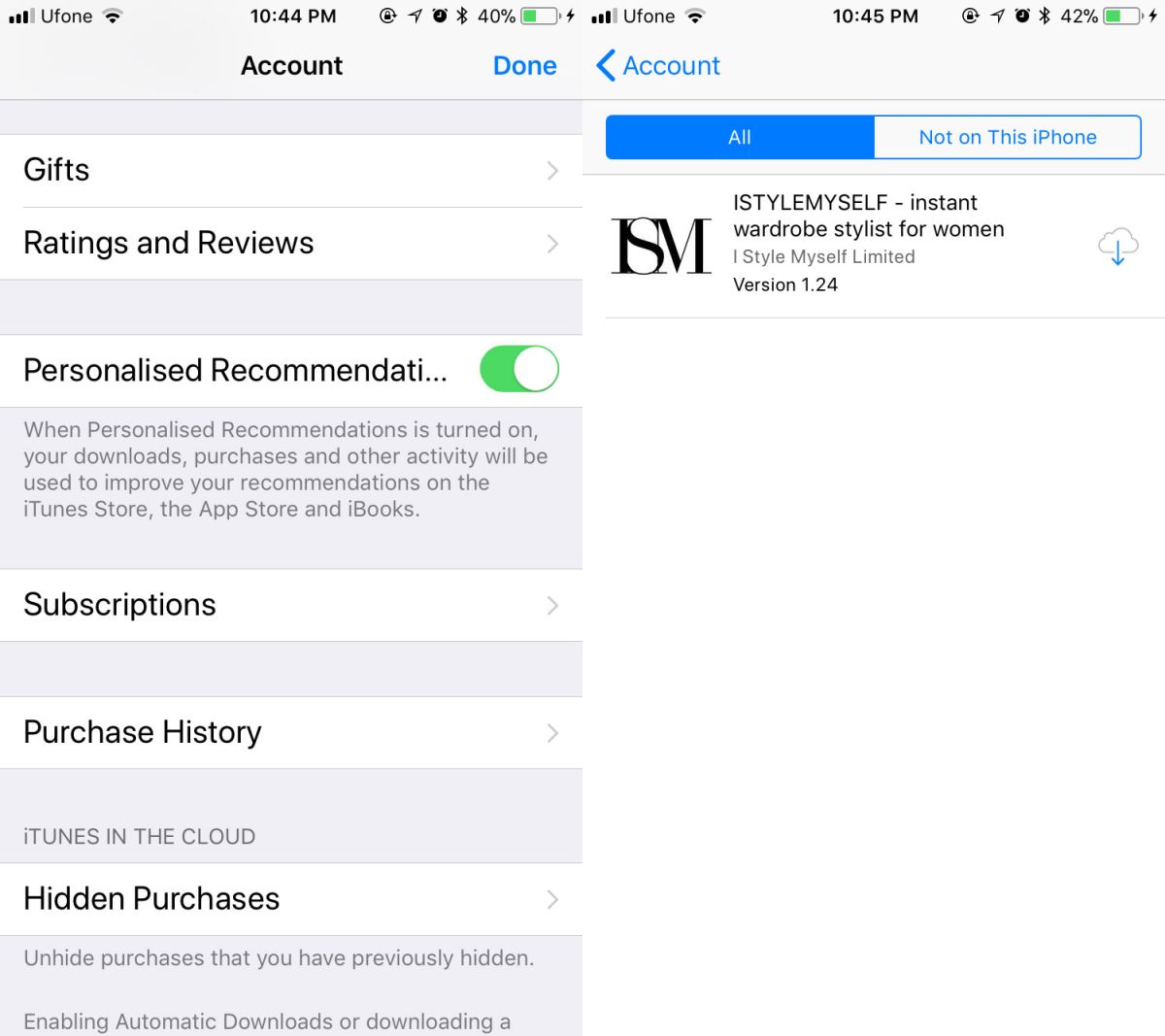
iOSでの購入の再表示
購入したものを再表示するには、iTunesを使用する必要があります。お使いのデバイスだけで購入を再表示する方法はありません。
iTunesを開き、[アカウント]> [アカウントの表示]に移動します。購入を隠したのと同じAppleアカウントにサインインします。
[アカウント情報]画面で、[クラウド]セクションの[iTunes]まで下にスクロールします。ここには、非表示の購入というオプションが表示されます。その横にある[管理]をクリックします。
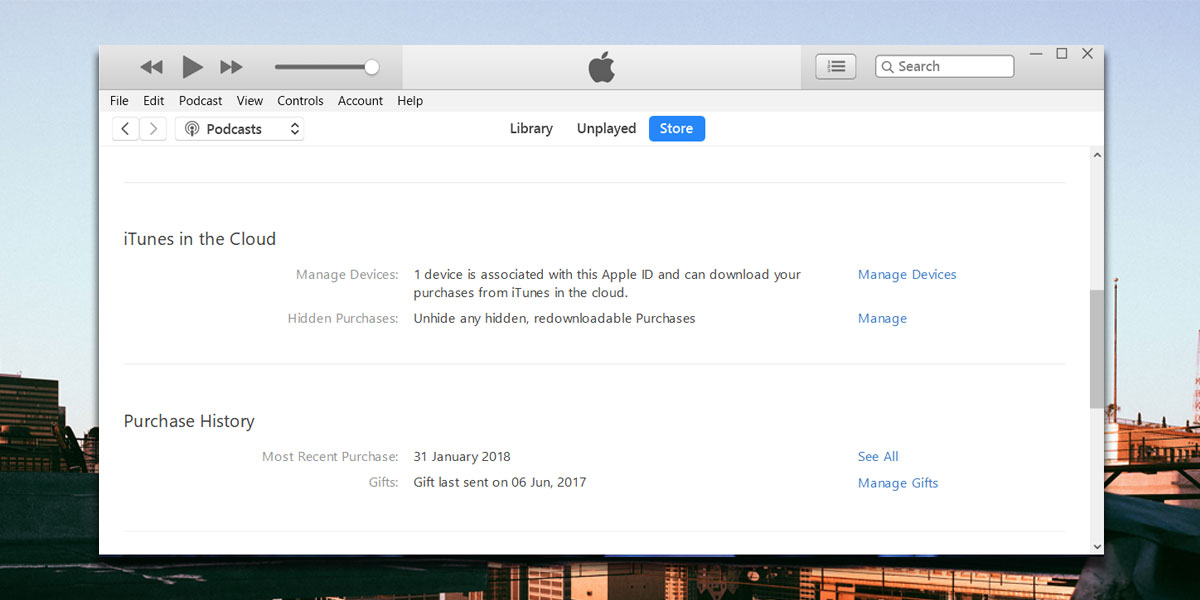
すべての非表示の購入をリストする画面に移動します。購入したアイテムの下にある[再表示]ボタンをクリックして、再表示します。
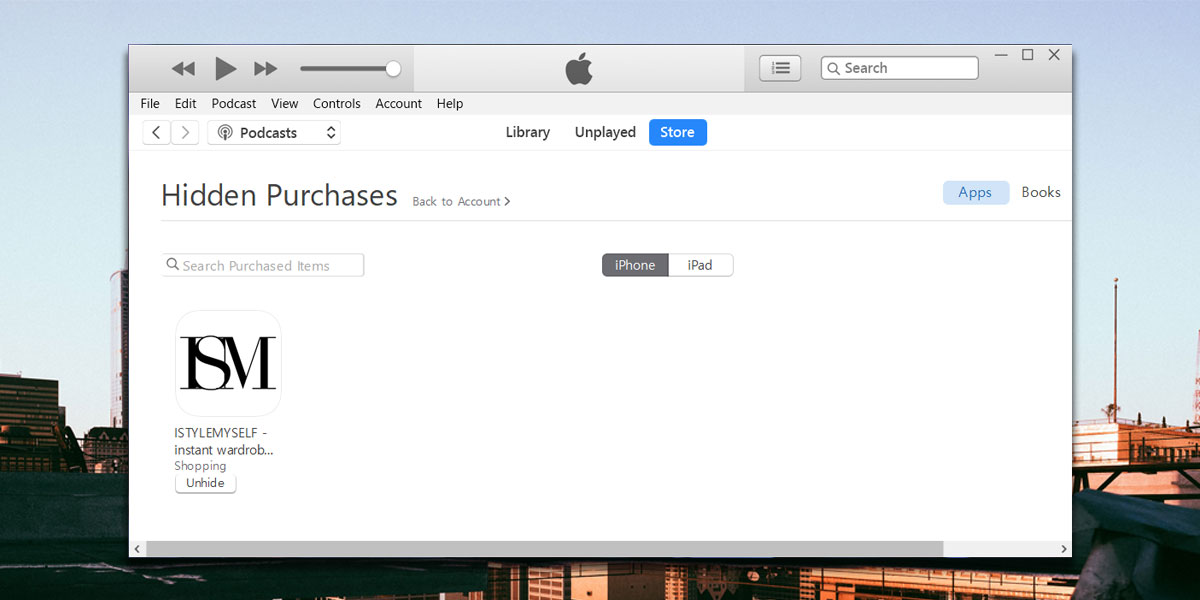
この投稿の古いバージョンでは、iTunes 12.7ではユーザーが購入したものを再表示できないと誤って述べていました。訂正してくれた読者Fede777に感謝します。












コメント